Cómo insertar una firma manuscrita en un documento de Word
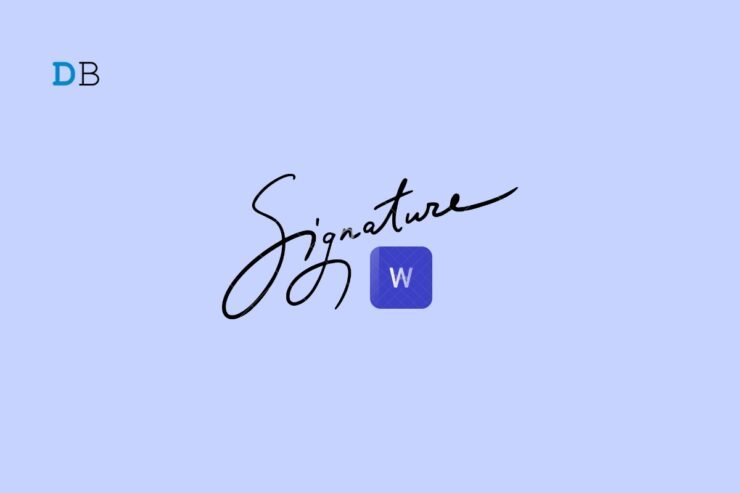
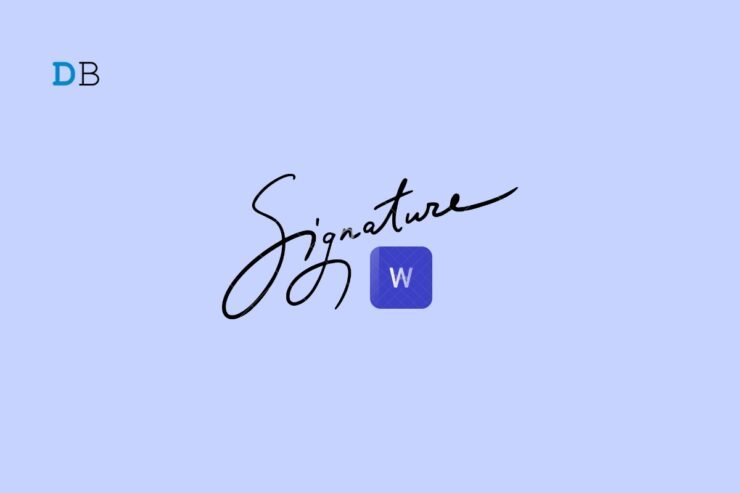
Introducción
Una firma aporta validez visual a un documento cuando se necesita aceptar o certificar contenido. Puedes usar una firma manuscrita (foto/imagen), una firma dibujada dentro de Word o una firma digital/electrónica autorizada por terceros. Aquí encontrarás los pasos detallados, alternativas, buenas prácticas y consideraciones de privacidad para elegir la opción adecuada.
Formas de añadir una firma en Word
A continuación se describen los métodos más usados para insertar una firma en Microsoft Word. Elige según el nivel de formalidad, la frecuencia de uso y la plataforma (Windows, Mac, Office Online).
Insertar una firma manuscrita como imagen
Recomendado cuando ya tienes la firma en papel y la has fotografiado o escaneado.
Pasos:
- Abre Microsoft Word y el documento donde quieres la firma.
- Sitúa el cursor en el lugar donde deseas insertar la firma.
- Haz clic en la pestaña Insertar en la barra superior y selecciona Imágenes.
- Elige Este dispositivo y selecciona la imagen de la firma (en Mac: Imagen desde archivo).
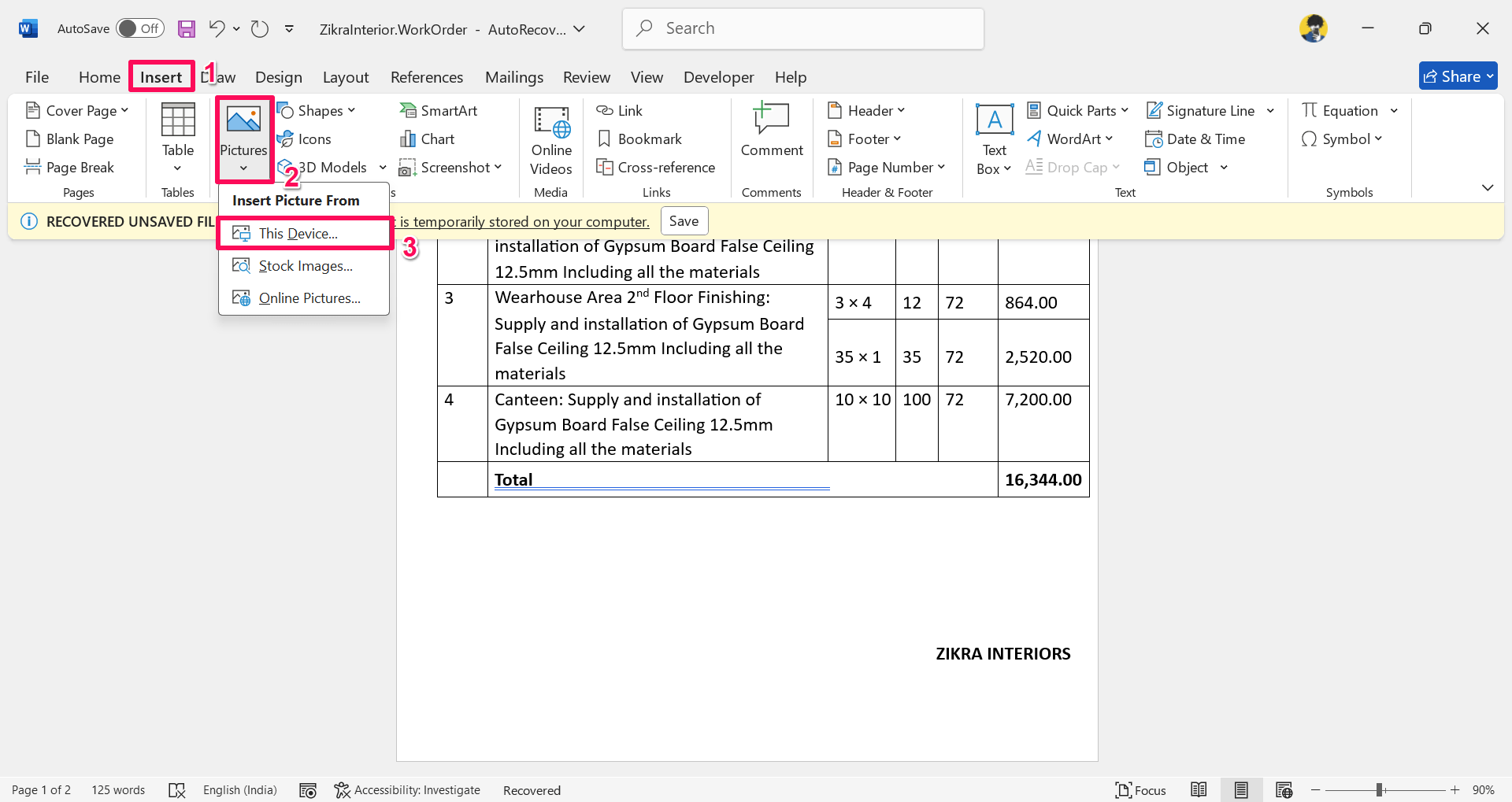
- Con la imagen seleccionada, ve a la pestaña Formato de imagen y pulsa Recortar.
- Arrastra los bordes para ajustar el recorte y pulsa Enter o clic fuera de la imagen.
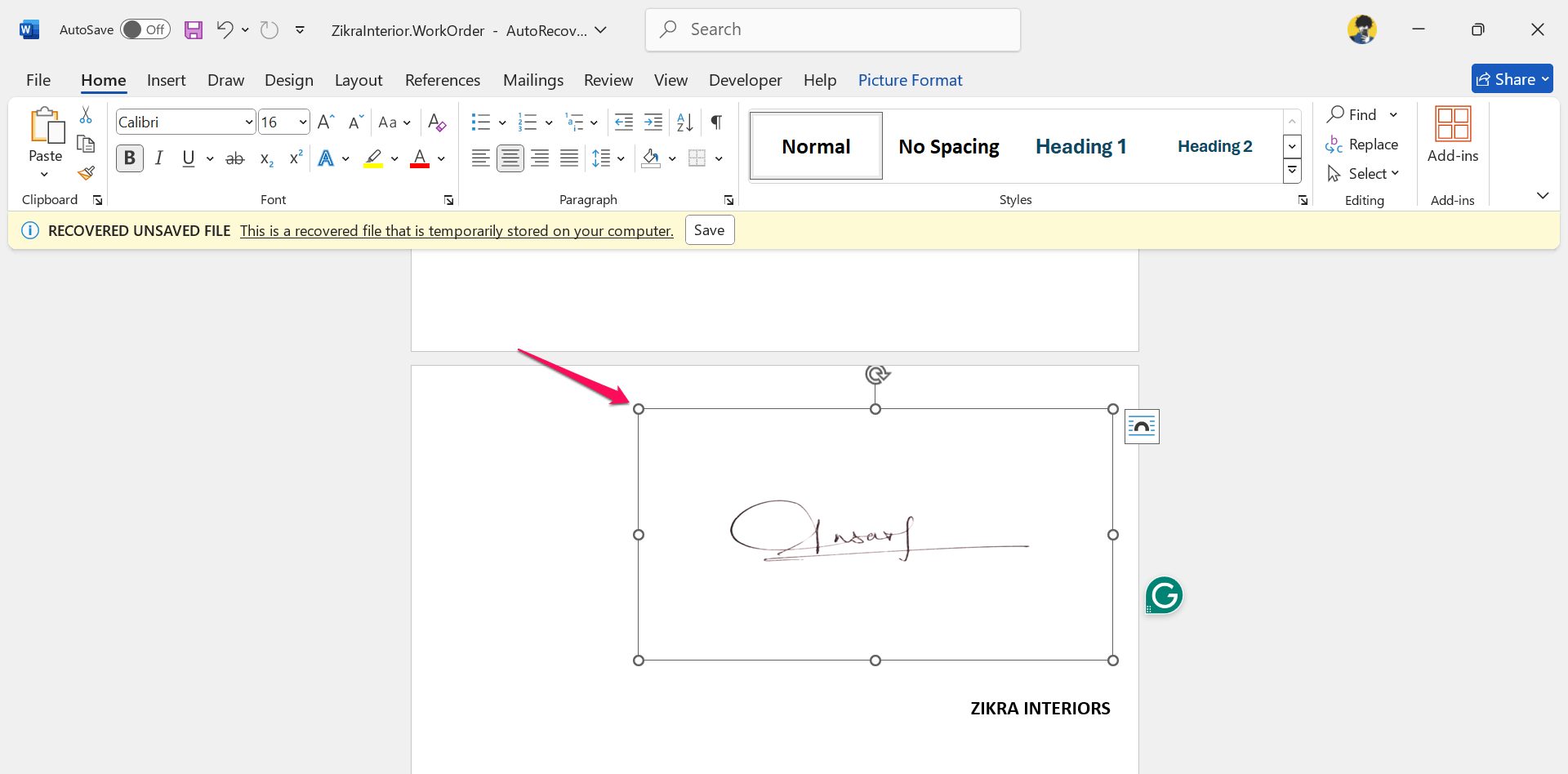
Consejos de edición:
- Si el fondo de la foto no es blanco, usa Formato de imagen > Eliminar fondo para limpiar el contorno.
- Ajusta Brillo y Contraste en Formato de imagen > Correcciones para que la firma quede nítida.
- Para usar la firma repetidamente, guarda la selección como un bloque (ver sección Partes rápidas).
Importante: conserva el archivo original de alta resolución por si necesitas recortes o conversiones posteriores.
Dibujar una firma digital dentro de Word
Útil si quieres crear la firma directamente con un ratón, trackpad o lápiz en pantalla.
Pasos:
- Sitúa el cursor donde añadir la firma.
- Ve a la pestaña Dibujar y selecciona Lienzo de dibujo en la sección Insertar. En Mac, si tu versión lo permite, elige Dibujar con el trackpad.
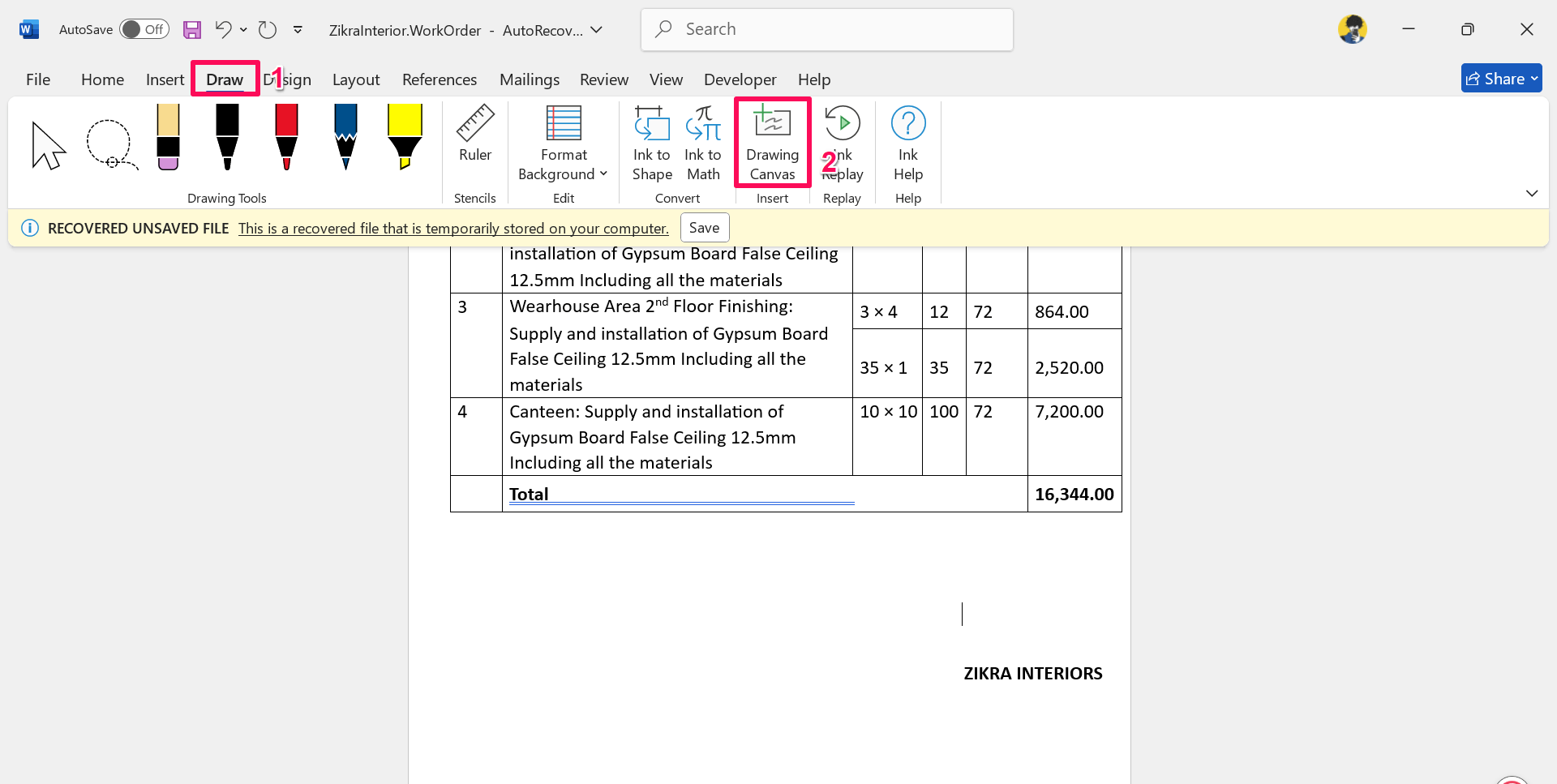
- Selecciona una herramienta de dibujo (pluma/rotulador), elige color y grosor.
- Dibuja tu firma dentro del lienzo. Puedes redimensionar o mover el lienzo después de dibujar.
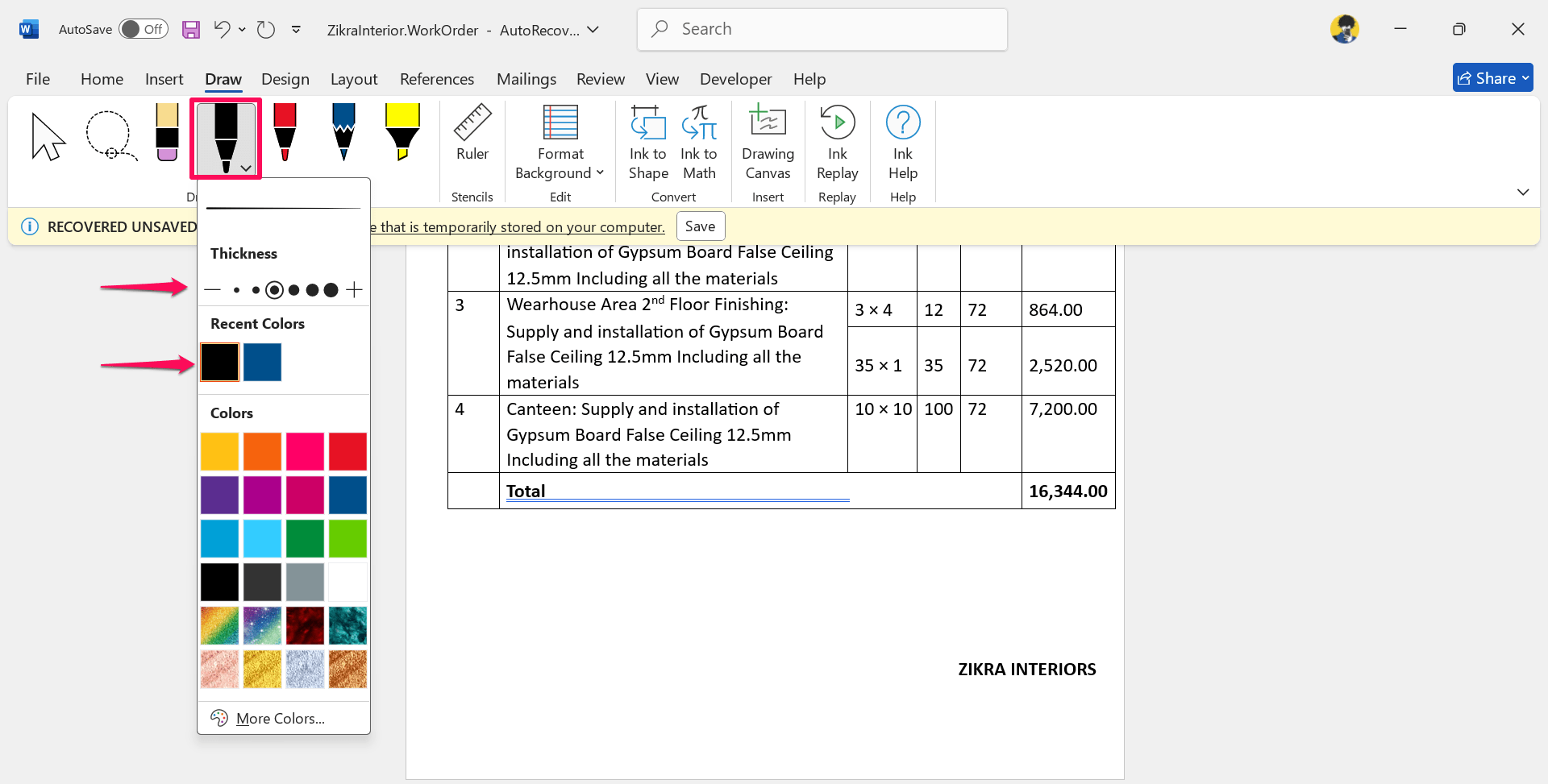
Consejos:
- Para mayor precisión usa un lápiz activo en una tableta o una pantalla táctil.
- Si te equivocas, usa Ctrl+Z (Windows) o Cmd+Z (Mac).
Guardar y reutilizar una firma con Partes rápidas
Si quieres insertar la misma firma (imagen y texto) en varios documentos, guarda la selección como un bloque:
- Inserta la imagen de la firma y, si quieres, añade línea con tu nombre, cargo, teléfono y fecha.
- Selecciona la imagen y el texto relacionados.
- Ve a Insertar > Partes rápidas y elige Guardar selección en la galería de Autotexto.
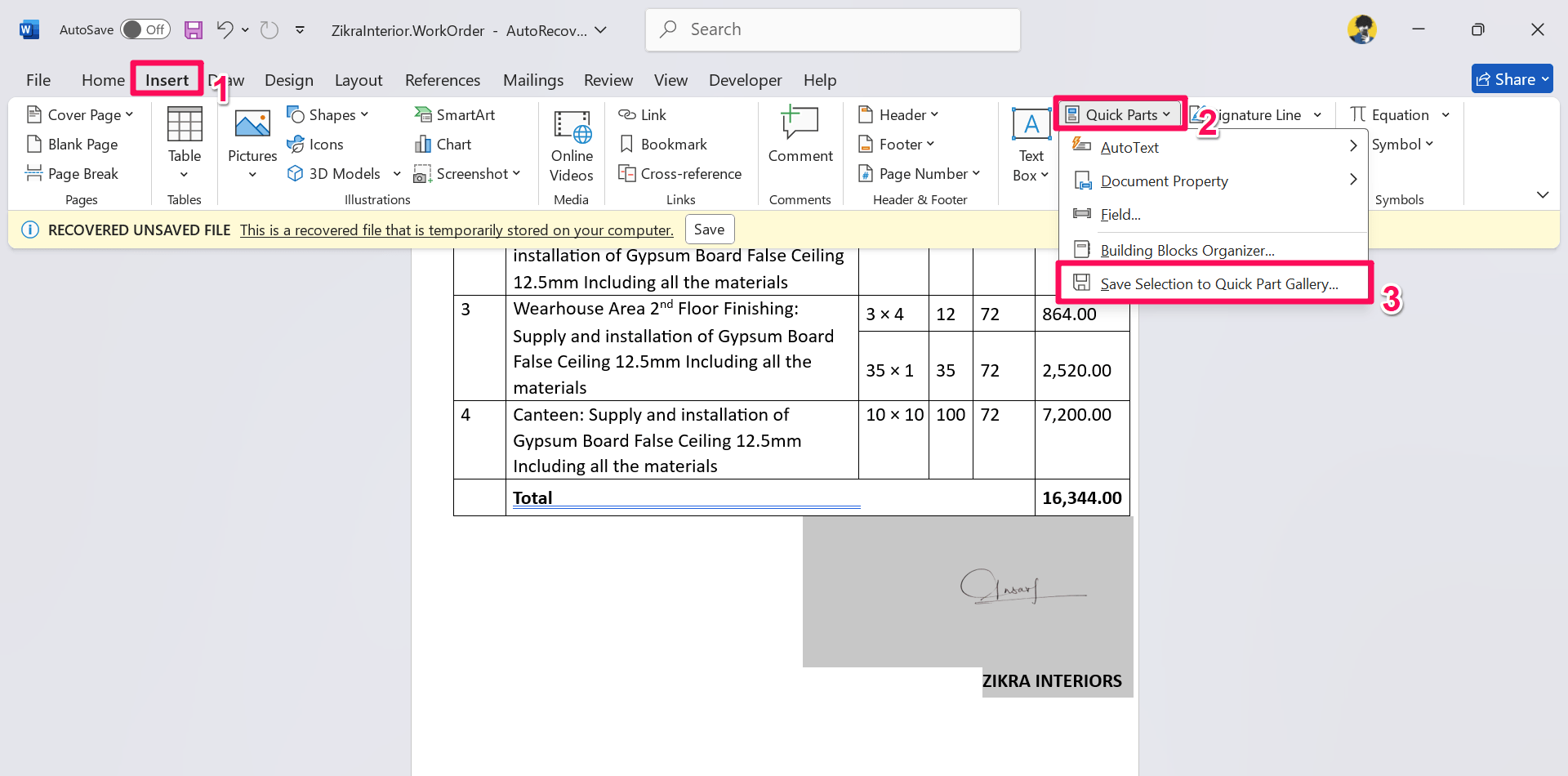
- Dale un nombre, selecciona Autotexto en la lista desplegable y pulsa Aceptar.
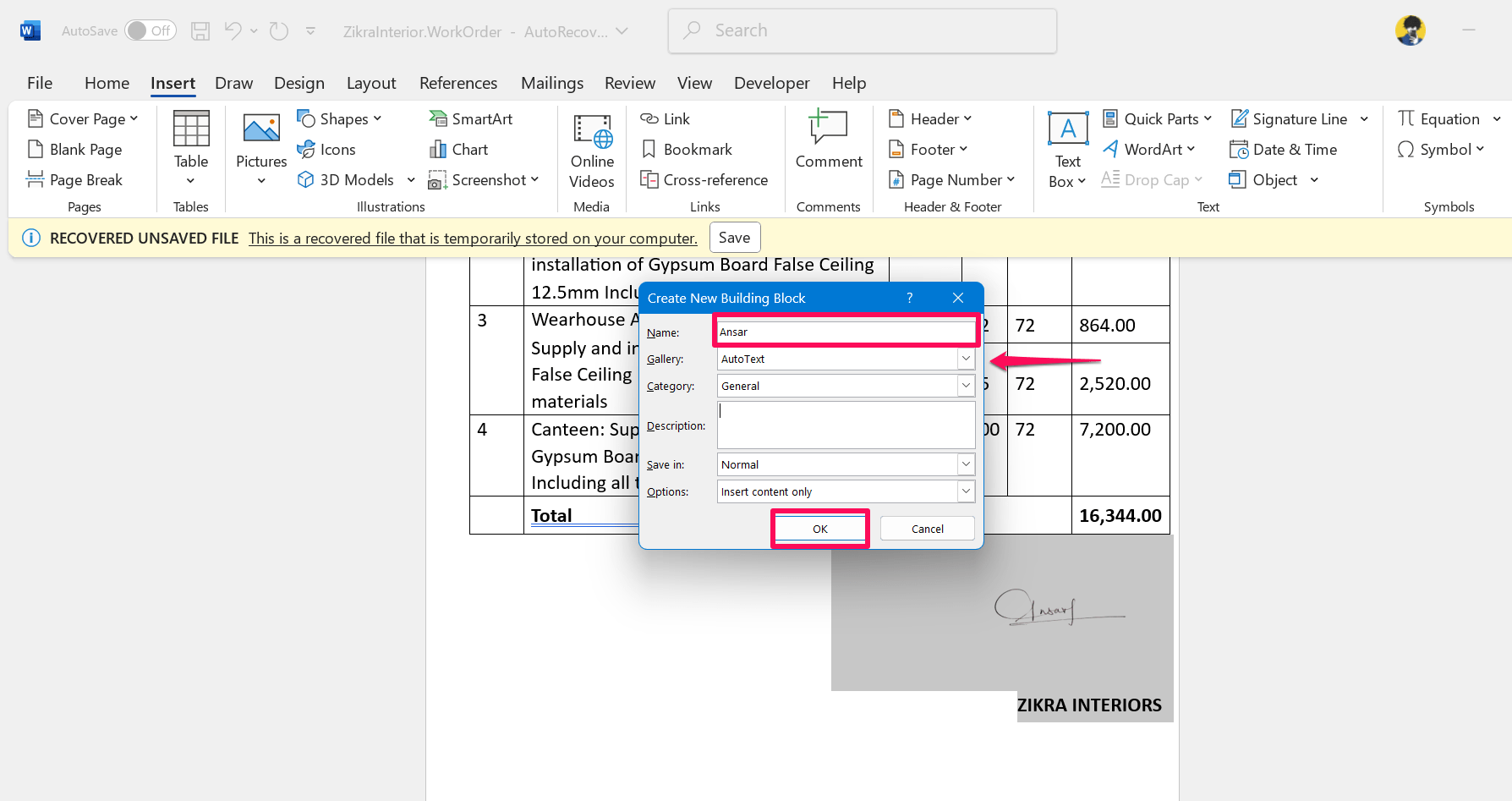
Para insertar luego: Insertar > Partes rápidas > Autotexto y elige el nombre guardado.
Añadir una línea de firma integrada
Word ofrece una opción para insertar una línea de firma formal con campos sugeridos.
Pasos:
- En Word, ve a Insertar.
- Haz clic en Línea de firma y se abrirá un cuadro de diálogo.
- Rellena el nombre del firmante sugerido, su cargo y el correo electrónico si procede.
- Pulsa Aceptar y aparecerá la línea de firma en el documento.
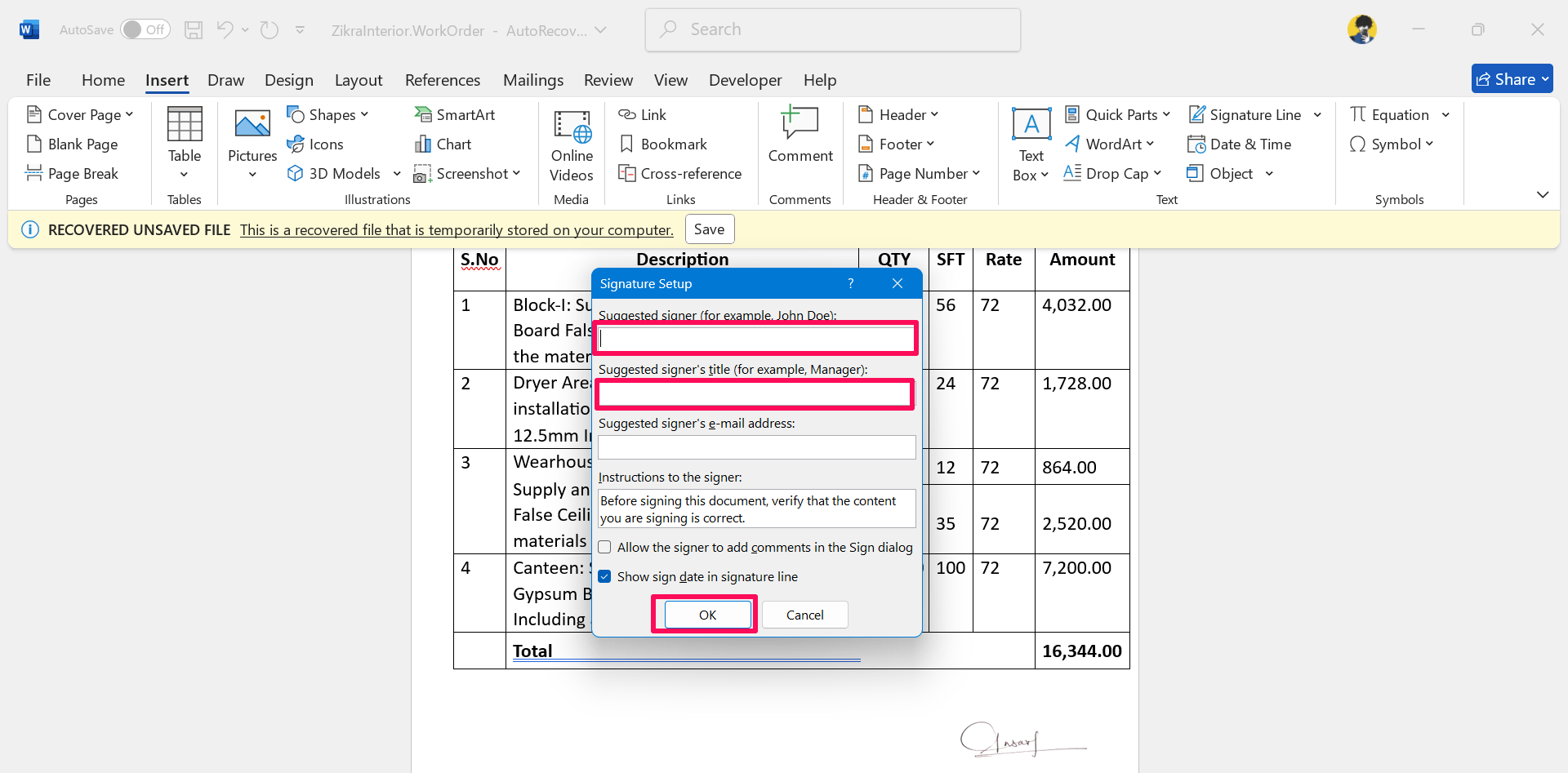
Si marcas «Mostrar la fecha de la firma», Word incluirá un campo para la fecha una vez el documento se firme.
Alternativas y cuándo usarlas
- Firma imagen o dibujo: adecuada para documentos informales, notas internas o cuando se necesita rapidez.
- Línea de firma de Word: útil para registros simples y cuando se quiere estandarizar la presentación.
- Servicios de firma electrónica (por ejemplo, proveedores certificados): recomendados para contratos, acuerdos legales o cuando se requiere trazabilidad y pruebas de autenticidad.
Cuándo evitar la firma manuscrita: no es la mejor opción cuando necesitas verificación legal o registros de auditoría; en esos casos, usa firmas electrónicas con certificación.
Checklist por rol antes de firmar
Firmante:
- Confirmar identidad del documento.
- Verificar texto relevante y fechas.
- Guardar copia original antes y después de firmar.
Revisor/Legal:
- Comprobar cláusulas clave y firmas obligatorias.
- Revisar si se necesita firma electrónica certificada.
Administrador de documentos:
- Controlar acceso a plantillas con firmas guardadas.
- Mantener copias seguras y políticas de retención.
SOP rápido para equipos (pasos estándares)
- Crear o solicitar versión final del documento.
- Elegir tipo de firma (imagen, dibujo o firma electrónica certificada).
- Insertar firma siguiendo los pasos de esta guía.
- Guardar documento con nombre claro y versión (ej.: contrato-v3-firmado.docx).
- Registrar quién firmó y la fecha en un registro interno.
- Archivar la copia firmada en el sistema de gestión documental.
Criterios de aceptación
Un documento firmado se considera aceptable si:
- La firma es claramente legible y está completa.
- El firmante y la fecha están identificables.
- Se conserva una copia en el repositorio responsable.
- Si el documento lo exige, la firma está realizada con un proveedor certificado.
Seguridad y privacidad
- Trata la imagen de tu firma como dato personal: no la publiques en sitios públicos sin control.
- Limita quién puede acceder a plantillas con firmas guardadas.
- Para cumplimiento de privacidad (por ejemplo, GDPR): documenta la base legal para almacenar la imagen de una firma y elimina copias cuando ya no sean necesarias.
- Considera añadir marcas de agua o notas internas para evitar el uso indebido.
Compatibilidad y consejos para Mac, Windows y Office Online
- Windows y Mac tienen menús similares pero algunos nombres difieren (por ejemplo, «Partes rápidas» puede verse como «Quick Parts» en versiones en inglés).
- Office Online permite insertar imágenes y usar dibujos básicos, pero puede carecer de funciones avanzadas como «Eliminar fondo» o guardado en Autotexto.
- Para máxima compatibilidad entre plataformas, guarda la firma como PNG con fondo transparente.
Casos en los que falla cada método
- Imagen escaneada: puede perder nitidez si la foto es de baja calidad.
- Dibujo dentro de Word: trazos con ratón suelen quedar irregulares.
- Línea de firma simple: no ofrece auditoría ni validación legal.
- Servicios externos: requieren suscripción y formación.
Diagrama para elegir método (Mermaid)
flowchart TD
A[¿Necesitas validez legal y trazabilidad?] -->|Sí| B[Usar servicio de firma electrónica certificado]
A -->|No| C[¿Tienes la firma en papel?]
C -->|Sí| D[Escanear o fotografiar y recortar en Word]
C -->|No| E[¿Tienes pantalla táctil o tableta?]
E -->|Sí| F[Dibujar en la pestaña Dibujar]
E -->|No| G[Insertar texto con nombre y línea de firma]Pruebas y criterios de aceptación técnicos
- Inserción de imagen: la imagen debe conservar resolución suficiente para impresión (150–300 ppp recomendado).
- Recorte y transparencia: el fondo debe eliminarse o quedar uniforme.
- Guardado como Autotexto: la entrada debe aparecer en Insertar > Partes rápidas y desplegarse correctamente.
Plantilla rápida para nombrar archivos
Usa un esquema consistente: [Tipo]-[Documento]-[Versión]-[Firmante]-[Fecha].ext Ejemplo: contrato-venta-v2-JPerez-2025-09-26.docx
Preguntas frecuentes breves
P: ¿Puedo reutilizar la misma imagen de firma en varios documentos? R: Sí, pero limita el acceso y controla su uso. Guarda la firma como Autotexto para insertarla con rapidez.
P: ¿La firma dibujada en Word tiene validez legal? R: Depende de la jurisdicción y del caso. Para contratos importantes, se recomienda un servicio de firma electrónica certificada que ofrezca trazabilidad.
Resumen
Añadir una firma en Word es sencillo: puedes insertar una imagen recortada, dibujar dentro del documento, guardar la firma con Partes rápidas o usar la línea de firma integrada. Para documentos legales o con requerimientos de auditoría, opta por soluciones de firma electrónica certificada. Protege la imagen de tu firma como dato personal y adopta políticas internas para su uso y archivo.
Si tienes dudas sobre alguna versión específica de Word o quieres un mini-tutorial para Mac/Windows según tu versión exacta, deja detalles en los comentarios.
Importante: Si compartes esta guía con tu equipo, incluye la SOP rápida para mantener coherencia y seguridad.
Materiales similares

Podman en Debian 11: instalación y uso
Apt-pinning en Debian: guía práctica

OptiScaler: inyectar FSR 4 en casi cualquier juego
Dansguardian + Squid NTLM en Debian Etch

Arreglar error de instalación Android en SD
